Зип датотеке су згодне за слање великих количина података компримовањем у једну мању датотеку. Корисне су када вам треба неко да вам пошаље е-пошту или пошаље податке, али су датотеке превелике за слање или чување на УСБ диску. Али како да отворите зип датотеку када је имате да бисте је могли користити? Овај чланак ће објаснити како да отворите све зип датотеке које требате да користите.

Отварање Зип датотеке на Виндовс рачунару
Зип датотека у Виндовс-у изгледа као обична фасцикла датотека са патент затварачем. Да бисте отворили зип датотеку на Виндовс рачунару, можете користити уграђени услужни програм Виндовс-а. Пратите ове кораке:
- Кликните десним тастером миша на зип датотеку.
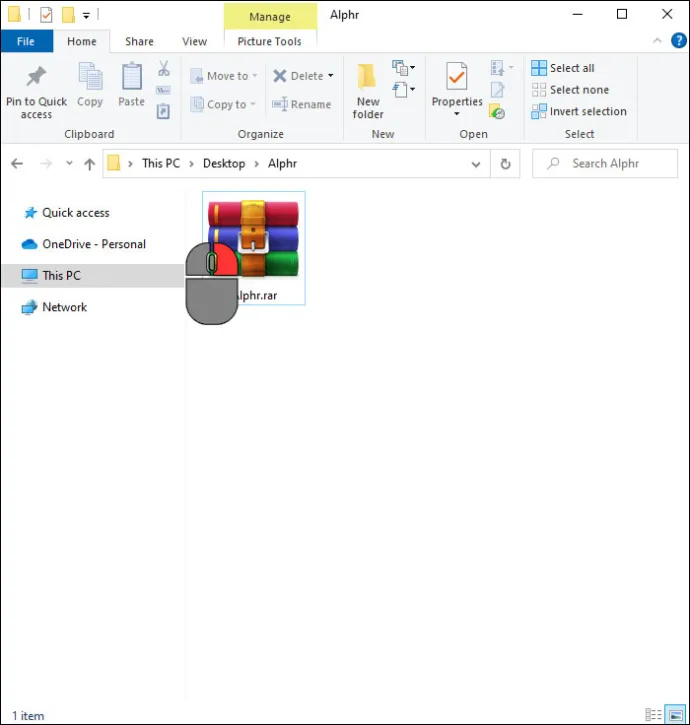
- Изаберите „Ектрацт филес…“ да бисте распаковали датотеку.
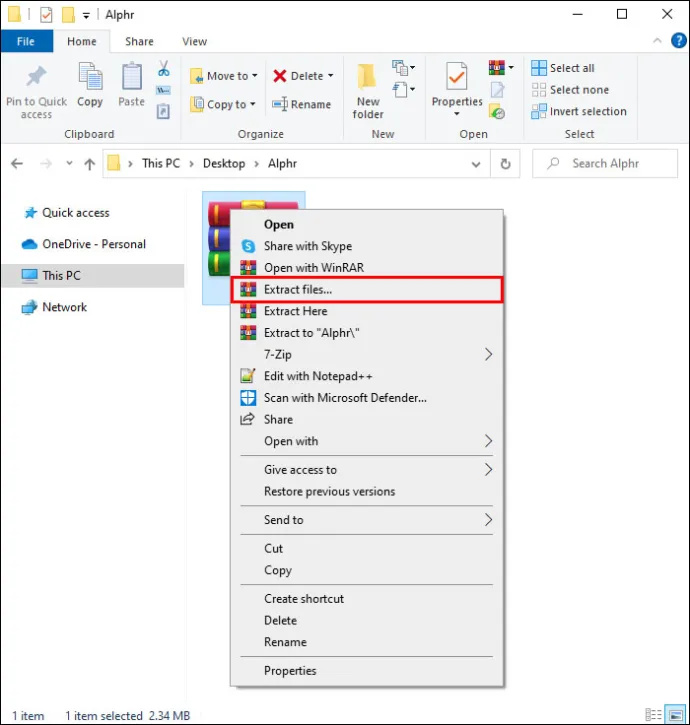
- Кликните на поље „Прикажи извучене датотеке када је завршено“ или знак плус „+“ да бисте аутоматски отворили фасциклу.
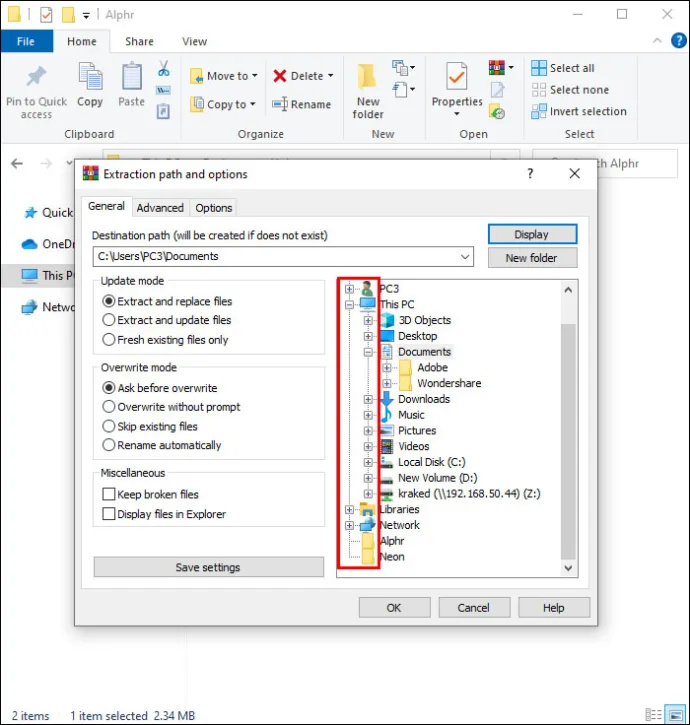
- Дођите до локације за чување распакираних датотека.
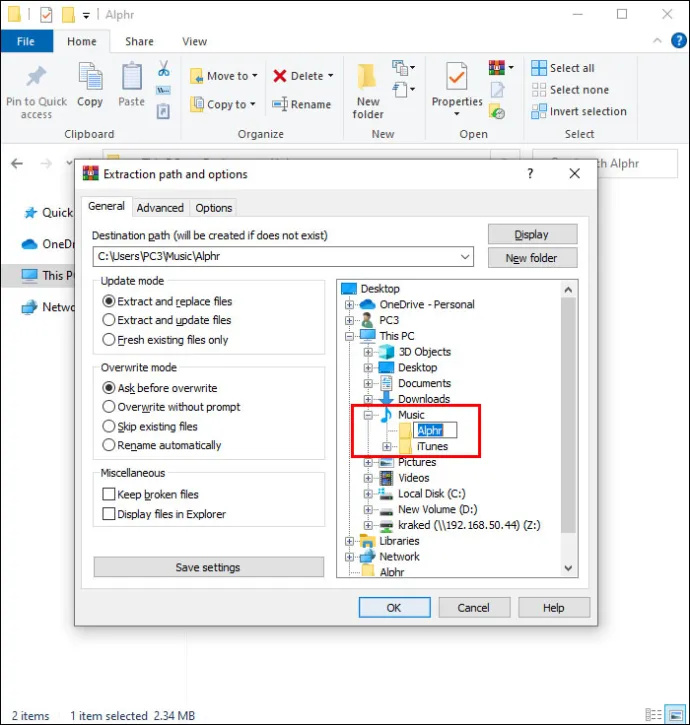
- Кликните на „У реду“.
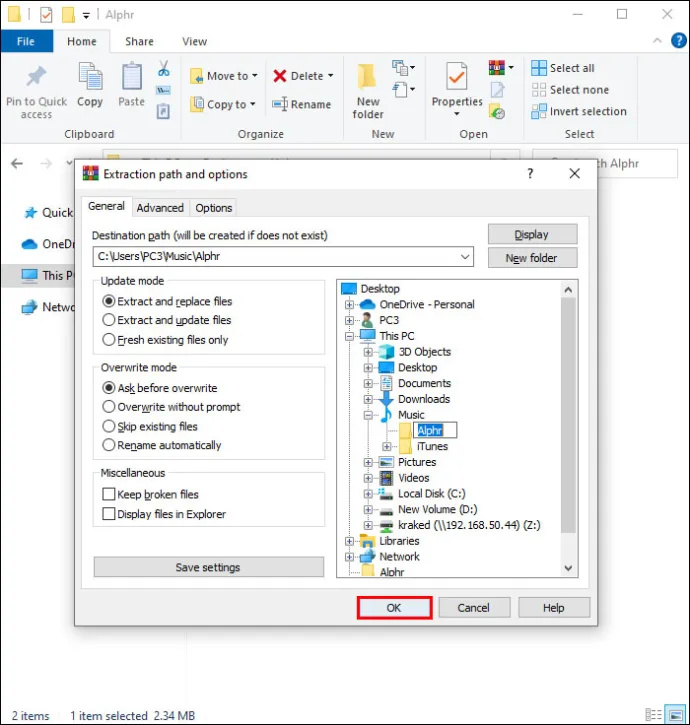
Ако не одаберете локацију за своје датотеке, оне ће подразумевано извући на исту локацију на којој је сачувана зип датотека.
Отварање Зип датотеке на Мац рачунару
Мац рачунари такође имају уграђену апликацију за руковање зип датотекама. Пошто Аппле рачунари не користе функцију десног клика, кораци за отварање зип датотеке су мало другачији:
- Кликните десним тастером миша на зиповану датотеку и изаберите „Отвори“.
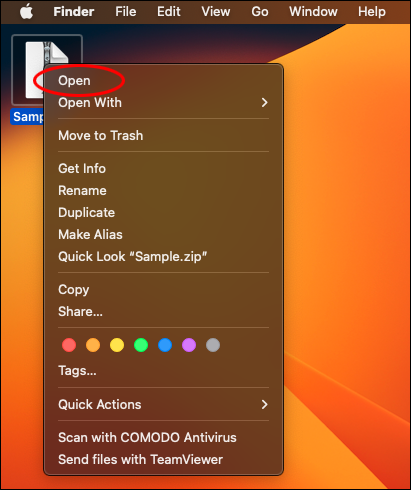
- Подразумевано, Мац ОС ће креирати фасциклу за распаковане датотеке на тренутној локацији са истим именом као и зип датотека.
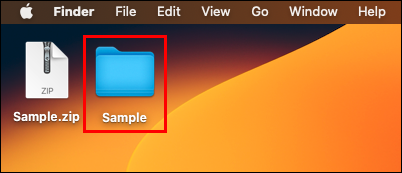
На Мац рачунару, зип датотеке ће се увек извући у тренутну фасциклу. Ако желите да их извуку негде другде, следите ове кораке:
- Изаберите зиповану датотеку кликом на њу.
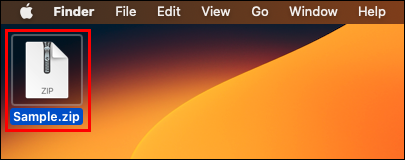
- Кликните на мени „Уреди“ на врху екрана.
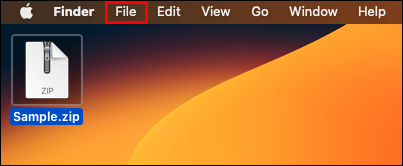
- Изаберите „Копирај“ у падајућем менију.
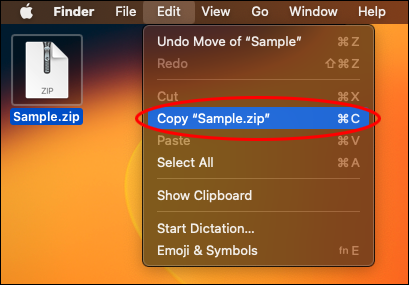
- Идите до фасцикле у којој желите да се налазе распаковани фајлови.
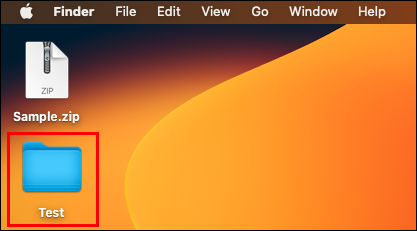
- Поново изаберите мени „Уреди“.
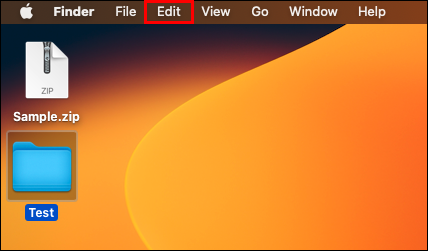
- Кликните на „Налепи“.
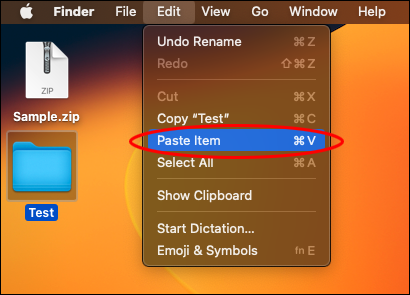
Са било којим од ових скупова корака, можете отворити зип датотеку на свом Аппле рачунару.
Отварање Зип датотеке на Андроид мобилном уређају
Ако радите са зип датотекама на свом Андроид мобилном уређају, преузмите зип датотеку на свој уређај и пратите ове кораке да бисте је отворили:
- Отворите апликацију „Филес би Гоогле“. Сви Андроид уређаји треба да имају унапред инсталирану ову апликацију.
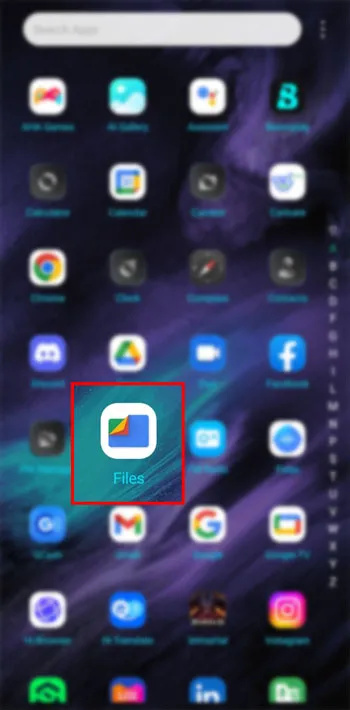
- Додирните „Прегледај“.
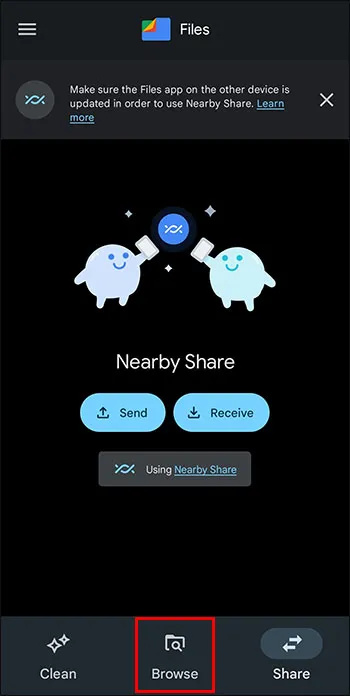
- Идите до своје зип датотеке. Ако не можете да га пронађете, проверите фасциклу „Преузимања“.
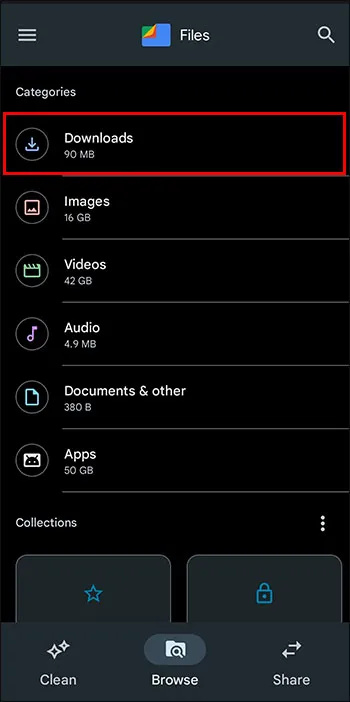
- Додирните зип датотеку коју желите да отворите.
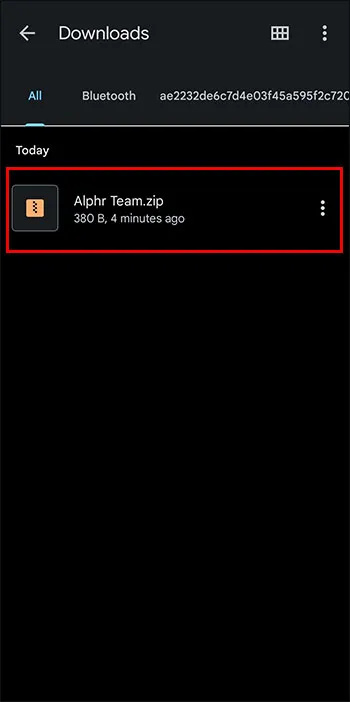
- Додирните „Издвоји“ да бисте започели.
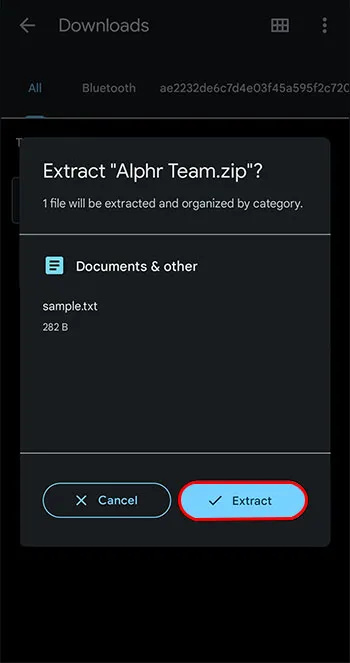
- Прегледајте датотеке на екрану.
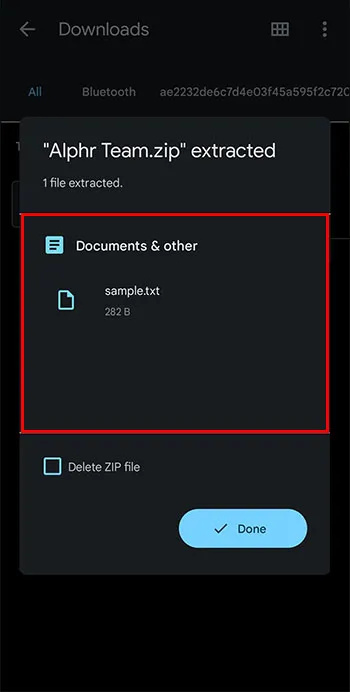
- Додирните „Готово“ када сте спремни да издвојите датотеке.
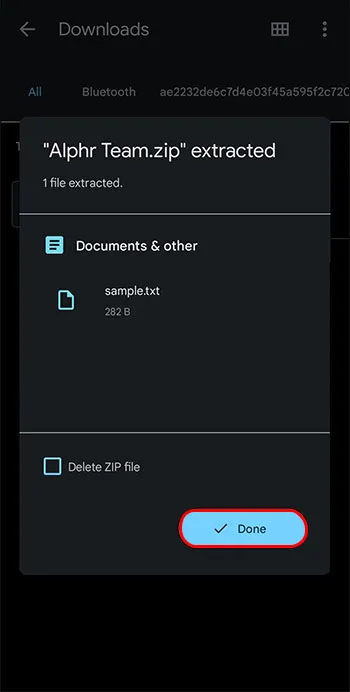
Извучене датотеке ће бити смештене у фасциклу на вашој тренутној локацији. Додирните нову фасциклу да бисте видели и користили екстраховане датотеке.
Отварање Зип датотеке на Аппле мобилном уређају
Аппле мобилни уређаји имају уграђену функцију за руковање зип датотекама. Ево корака за отварање зип датотеке на Аппле мобилном уређају.
- Отворите апликацију „Датотеке“, која је подразумевана апликација инсталирана на сваком Аппле мобилном уређају.
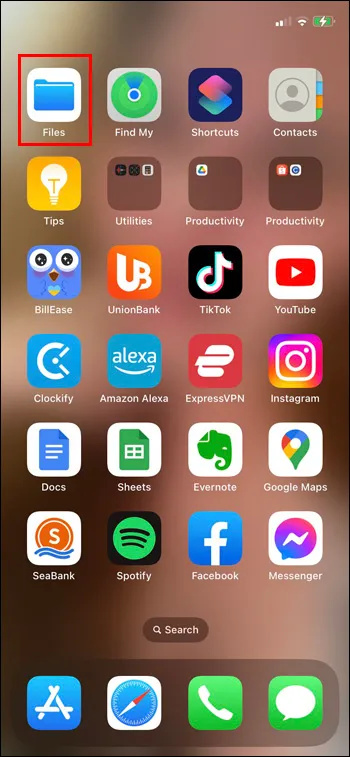
- У апликацији Датотеке идите до зип датотеке коју желите да отворите.
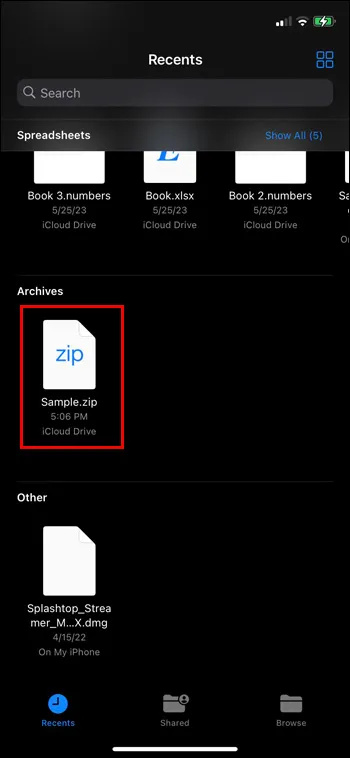
- Додирните зиповану датотеку. Као и код Аппле рачунара, ово ће креирати фасциклу са распакираним садржајем на истој локацији датотеке као зипована фасцикла.
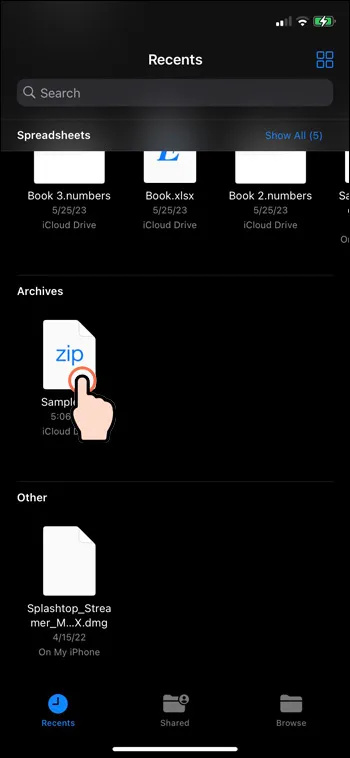
- Преименујте фасциклу ако желите тако што ћете додирнути и задржати фасциклу, а затим изабрати „Преименуј“.
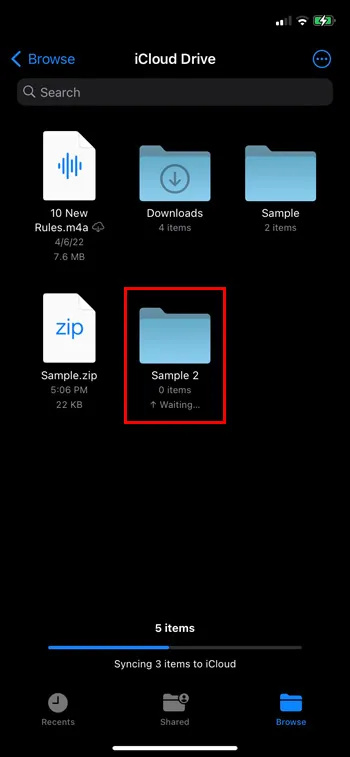
Додирните фасциклу да бисте видели датотеке које су извучене из зип датотеке и завршили сте са отварањем зип датотеке.
Отварање Зип датотека помоћу ВинЗип-а у Виндовс-у
Постоји неколико апликација које могу помоћи са зип датотекама ако не желите да користите уграђени услужни програм система. ВинЗип је једна од ових опција апликације. Пратите ове кораке да бисте користили ВинЗип са Виндовс рачунаром.
Прво преузмите и инсталирајте ВинЗип:
- Преузмите ВинЗип.
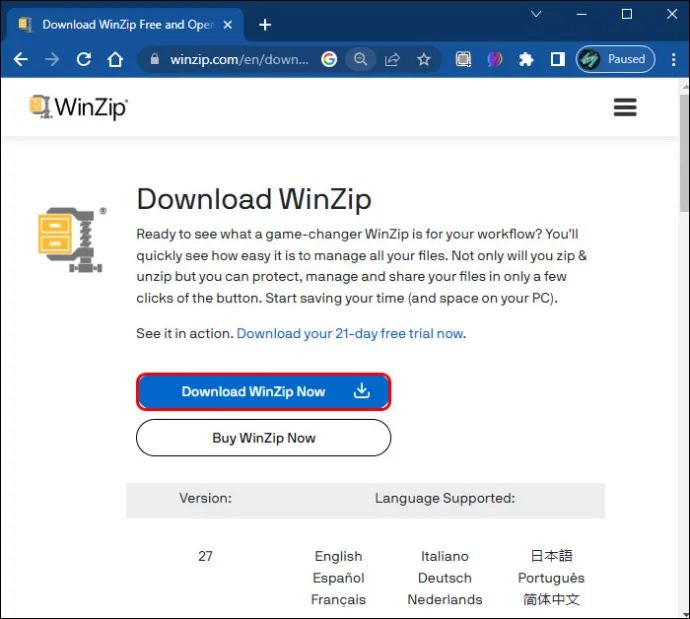
- Двапут кликните на ВинЗип .еке датотеку да бисте је покренули.
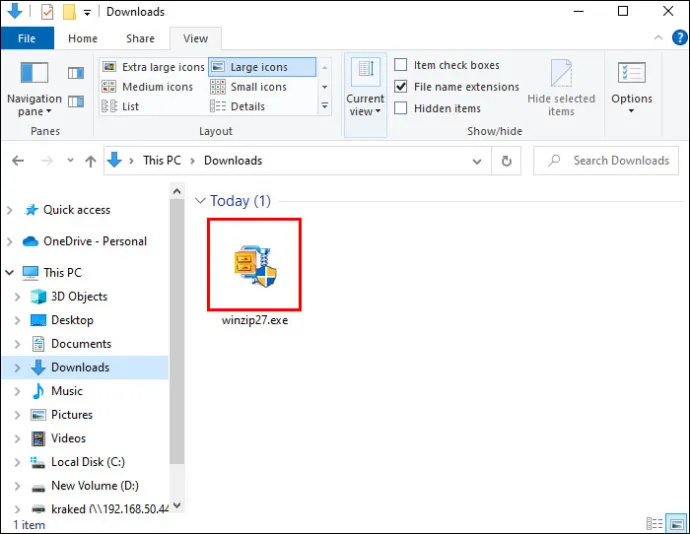
- Кликните на „Даље“.
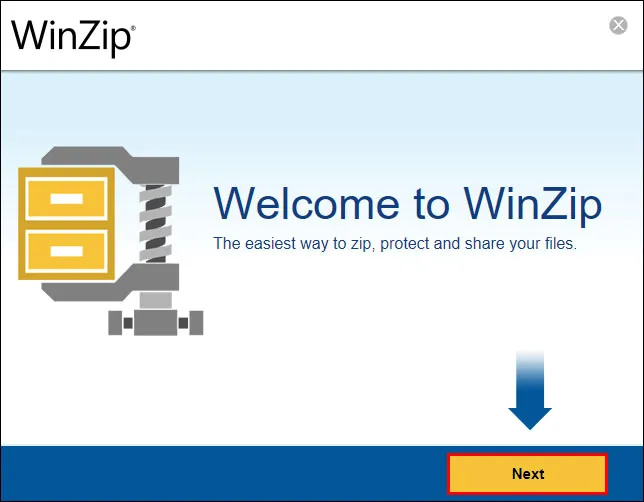
- Кликните на „Слажем се“ да бисте прихватили услове и одредбе.
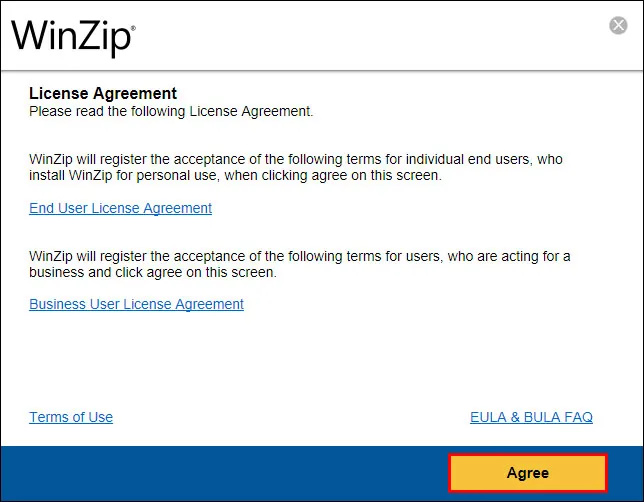
- Изаберите „Заврши“ када се инсталација заврши.
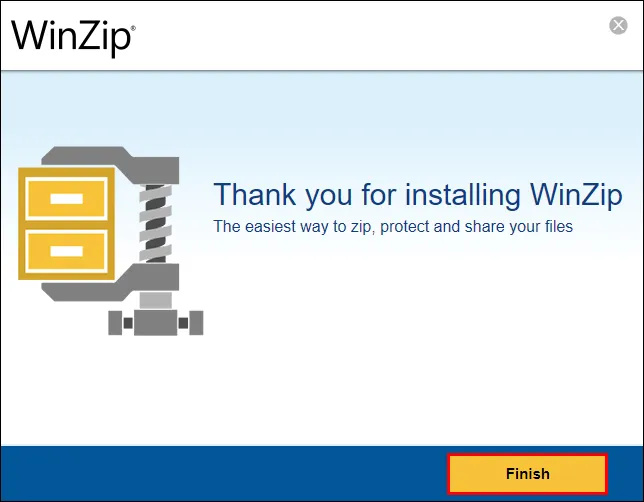
Да бисте отворили зип датотеку у апликацији ВинЗип:
- Отворите апликацију ВинЗип.

- Кликните на мени „Датотека“.
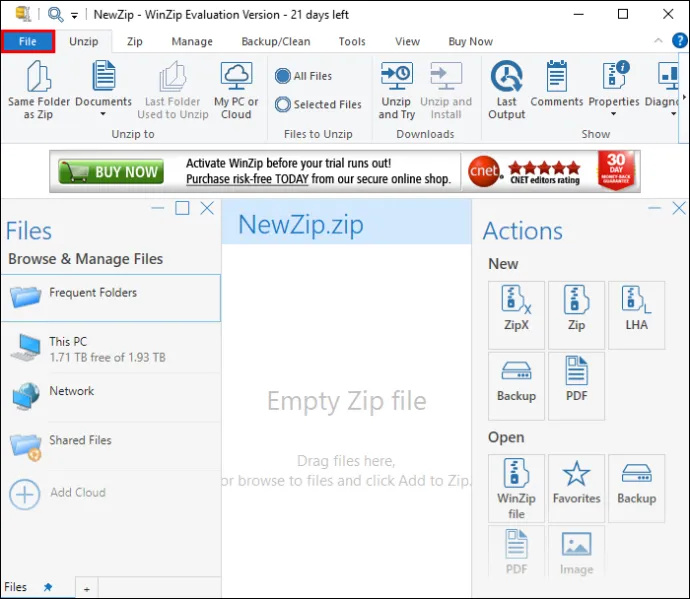
- Пређите курсором преко „Отвори“ у падајућем менију.
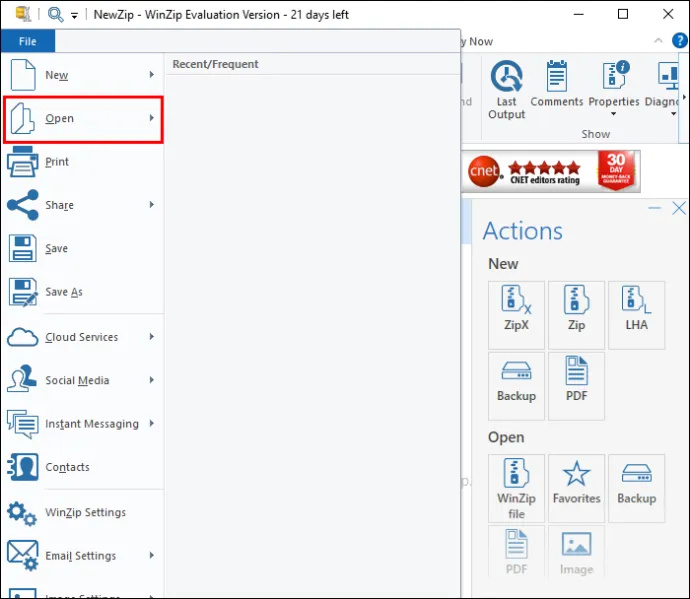
- Кликните на „ВинЗип датотека“.
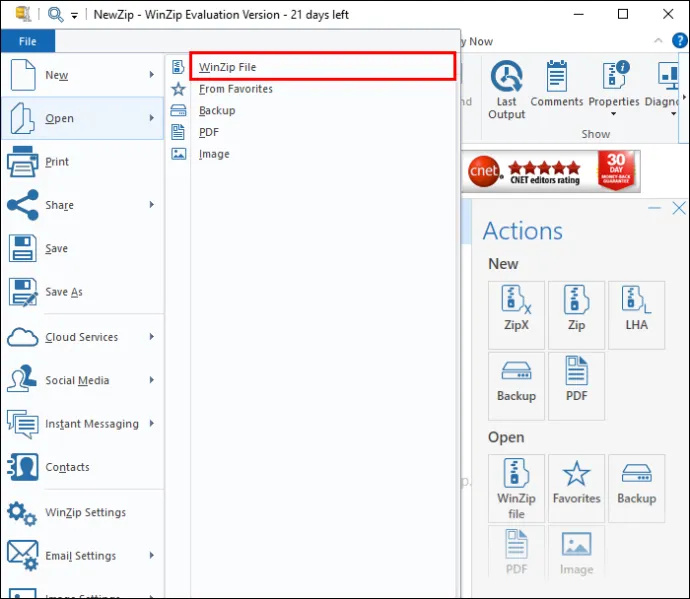
- Користите Филе Екплорер да бисте пронашли локацију зип датотеке.
- Изаберите зип датотеку за отварање.
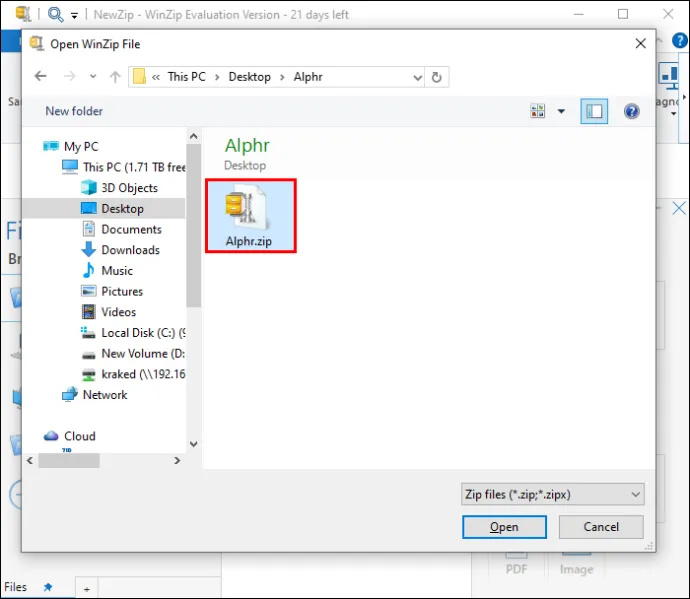
- Кликните на „Отвори“.
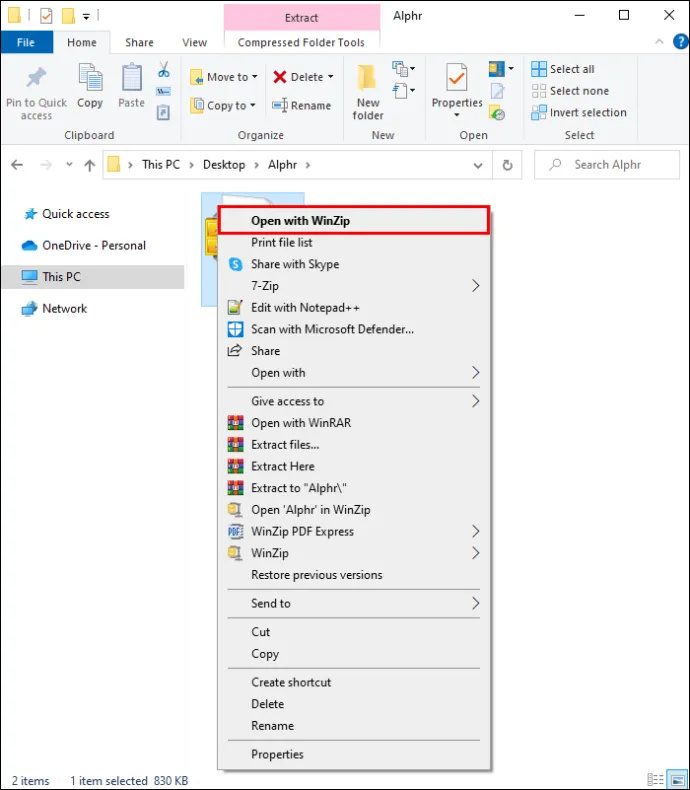
Да бисте отворили зип датотеку из Филе Екплорер-а:
- Кликните десним тастером миша на фасциклу зиповане датотеке коју желите да отворите.
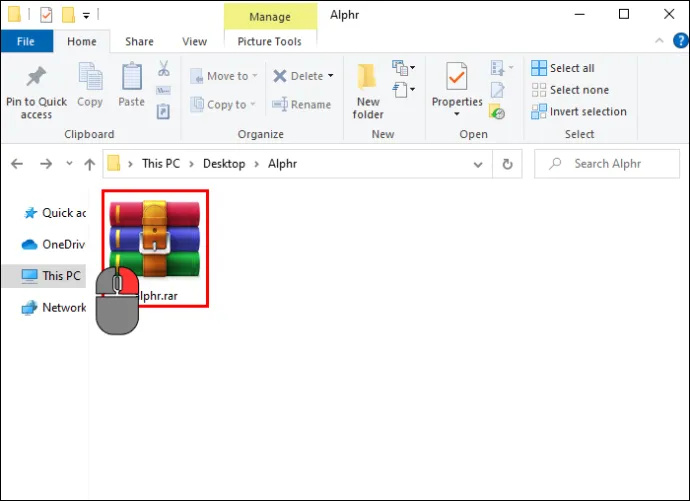
- Померите се до „Отвори помоћу“.
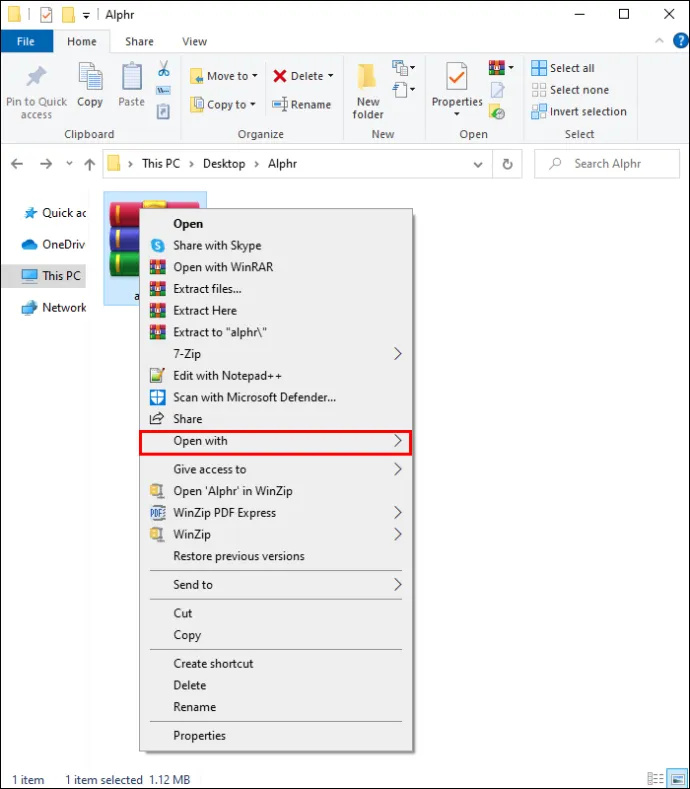
- Изаберите „ВинЗип“.

Отварање Зип датотека помоћу ВинЗип-а на Мац-у
Аппле рачунари такође могу да користе ВинЗип и у ствари, многи корисници Мац-а га више воле него Аппле-ову уграђену функцију. Пратите ове кораке да бисте користили ВинЗип са Аппле уређајима.
Прво преузмите и инсталирајте ВинЗип на свој Мац:
не могу да избришем говорну пошту на ипхоне 6
- Преузимање ВинЗип бесплатно са веб странице.
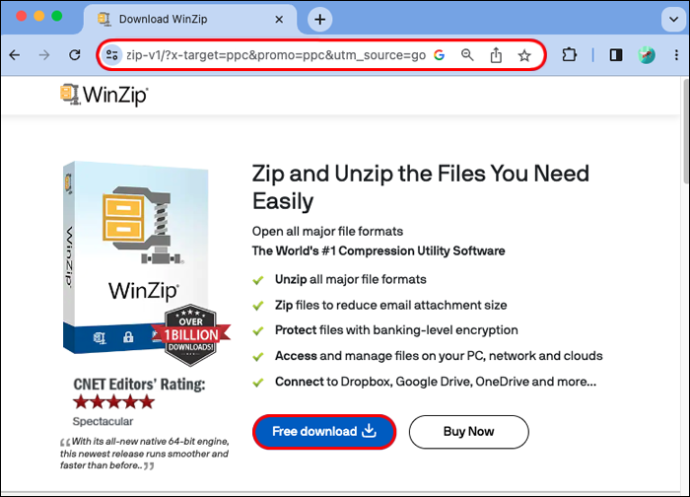
- Превуците апликацију да бисте је инсталирали.
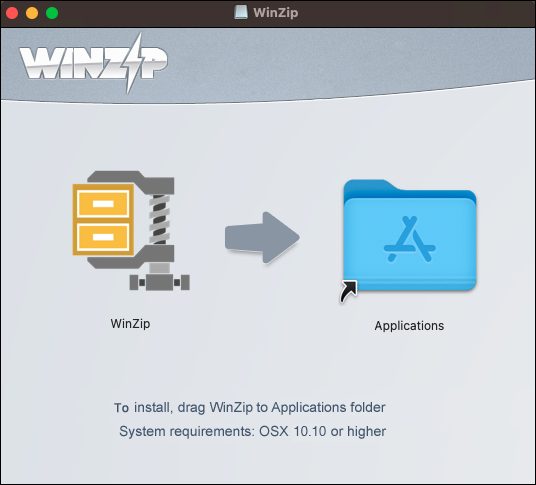
- Пратите упутства да бисте довршили инсталацију.
Затим отворите зип датотеку:
- Кликните десним тастером миша на датотеку коју желите да распакујете.
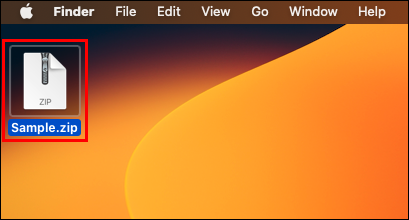
- Кликните на дугме „Унзип“.
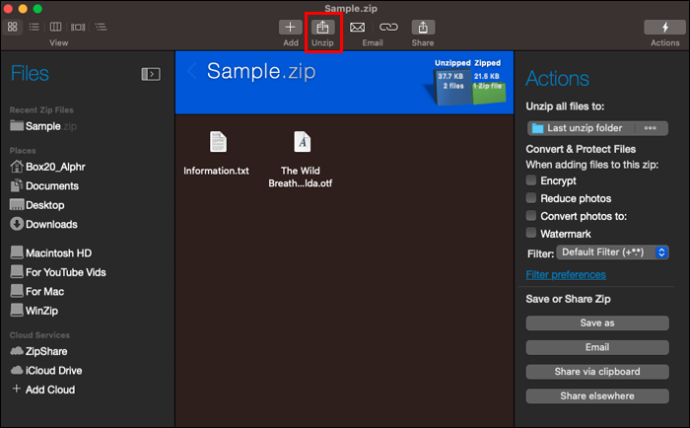
- Дођите до фасцикле у којој желите да сачувате датотеке.
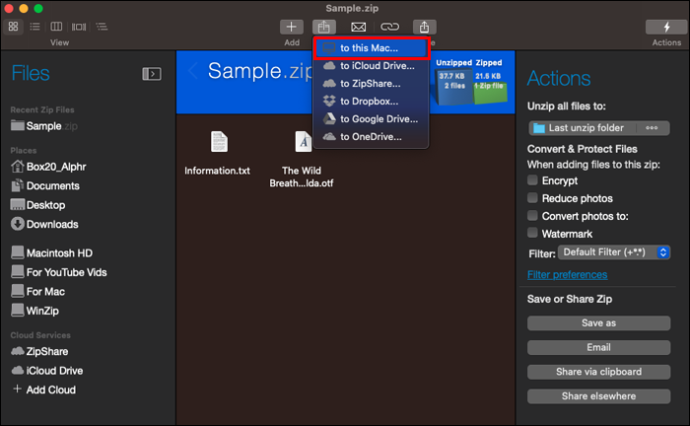
- Одаберите да распакујете целу датотеку или само изабране ставке из датотеке.
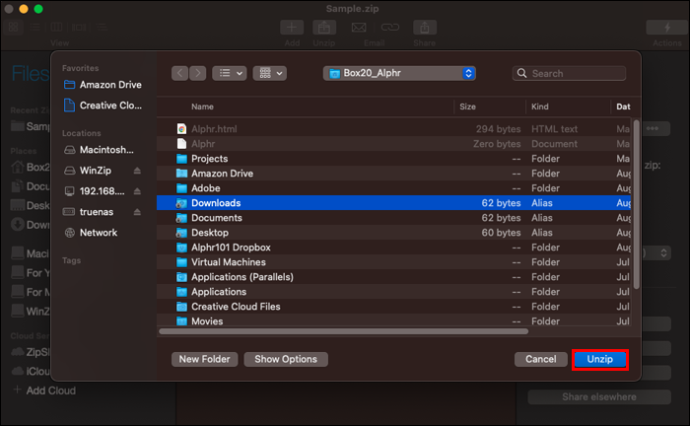
Ваше распакиране датотеке ће бити спремне за употребу. Ако одлучите да отворите само неке датотеке из зип фасцикле, увек можете да отворите остале касније користећи исте кораке.
Креирање Зип датотека помоћу ВинЗип-а
У случају да сами желите да креирате зип датотеку, следите ове кораке да бисте то урадили помоћу ВинЗип-а.
- Отворите ВинЗип.

- Потражите датотеке које желите да додате у нову зиповану фасциклу.
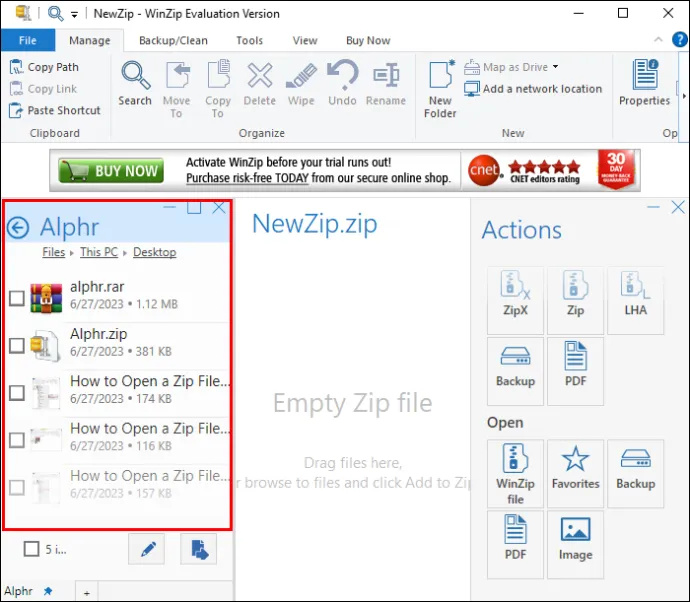
- Изаберите све датотеке које желите да укључите у зип датотеку.
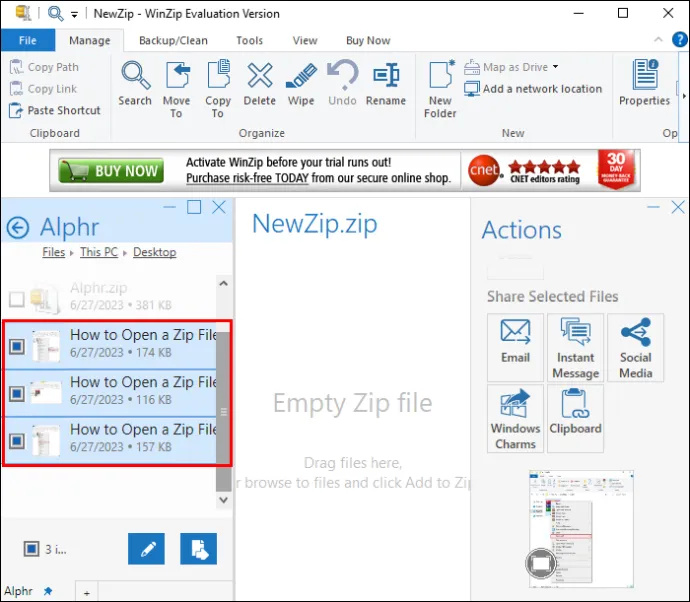
- Кликните на дугме „Додај у зип“.
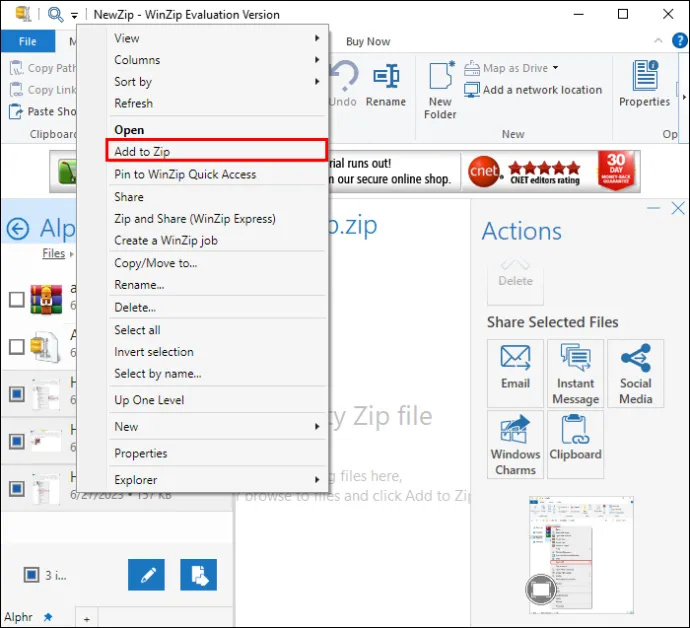
- У прозору „Радње“ кликните на дугме „Сачувај као…“.
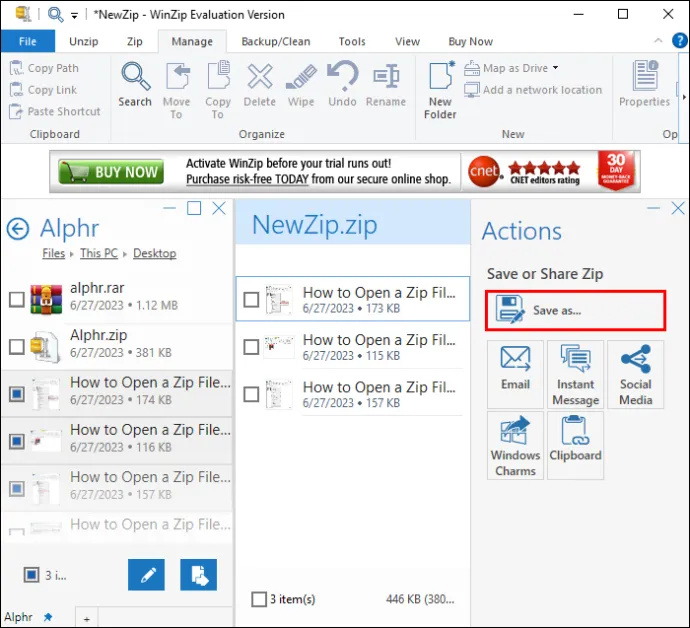
- Дајте зип датотеци име.
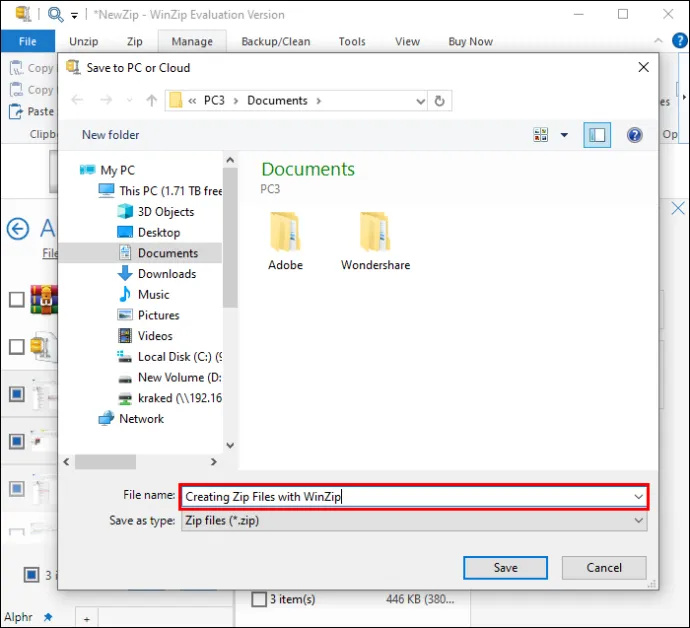
Алтернативно, можете пратити ове кораке да бисте креирали зип датотеку:
- Идите до датотека које желите да компримујете. Сви би требали бити заједно на једној локацији.
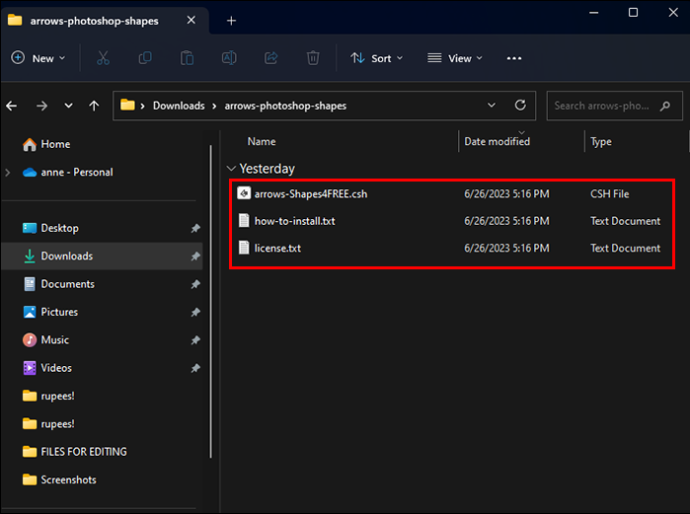
- Изаберите датотеке које желите да додате у компримовану датотеку.
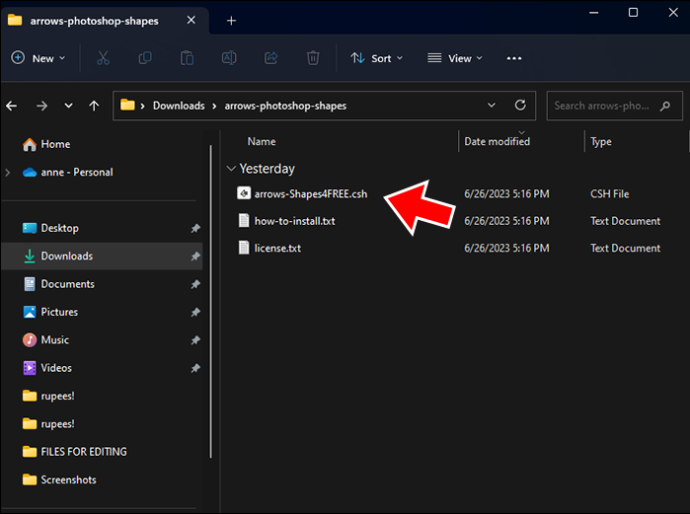
- Кликните десним тастером миша на избор датотека и изаберите „Прикажи више опција“.
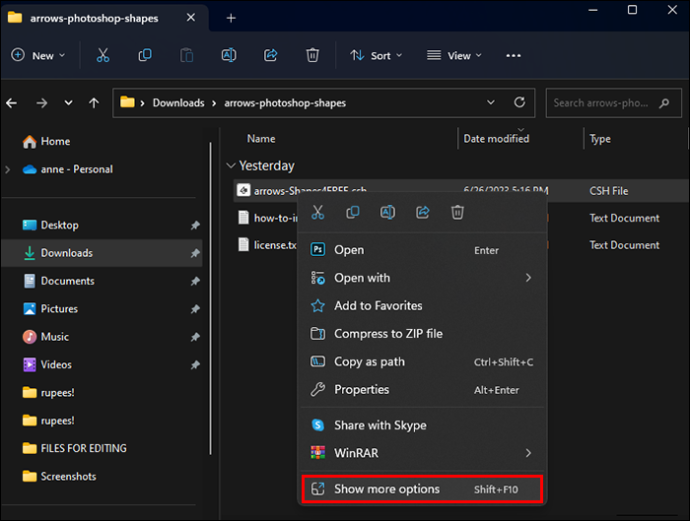
- Пређите курсором преко „ВинЗип“.
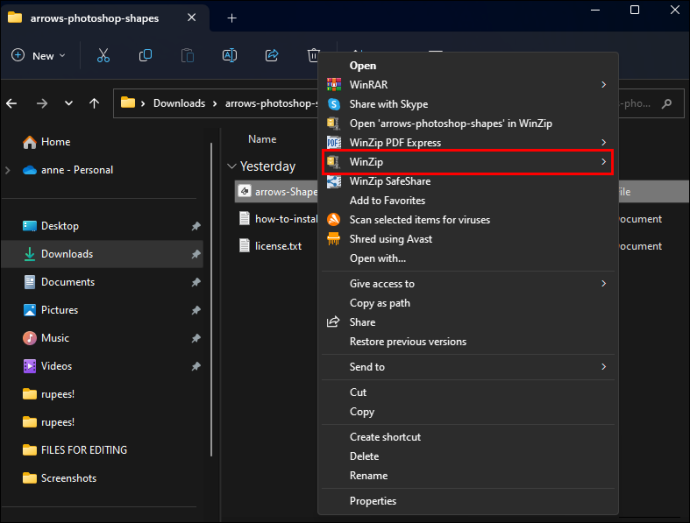
- Изаберите „Додај/Премести у зип датотеку“.
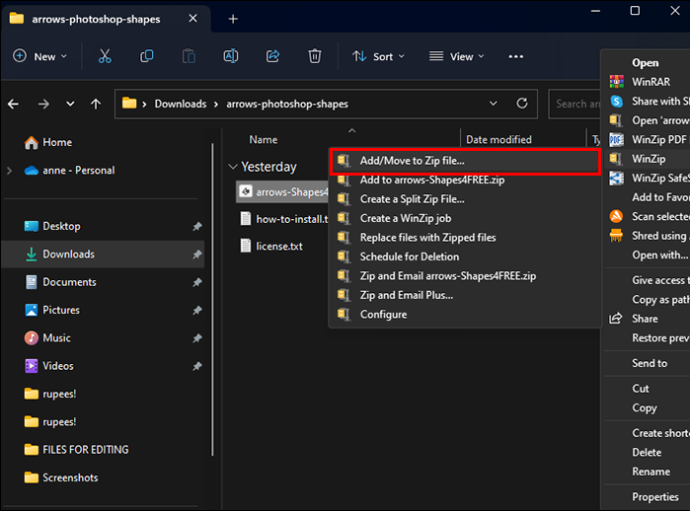
- Дајте назив зип датотеци. Ако желите да се зип датотека креира на овој локацији, пређите на корак бр. 10.
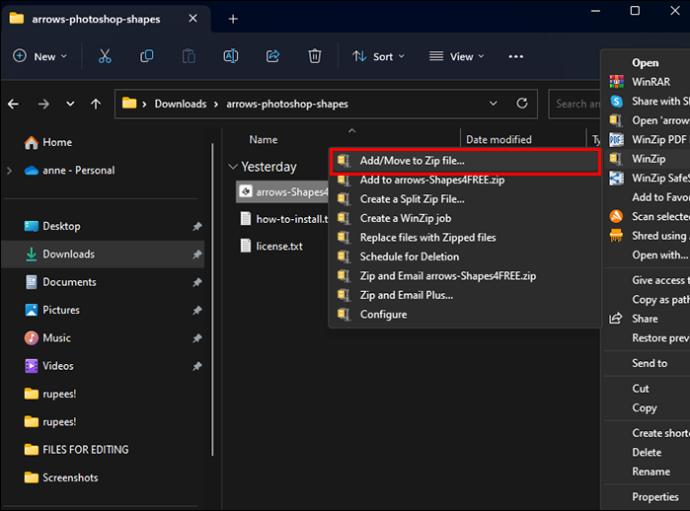
- Кликните на дугме „Промени одредиште“ и изаберите фасциклу у коју желите да сачувате зип датотеку.
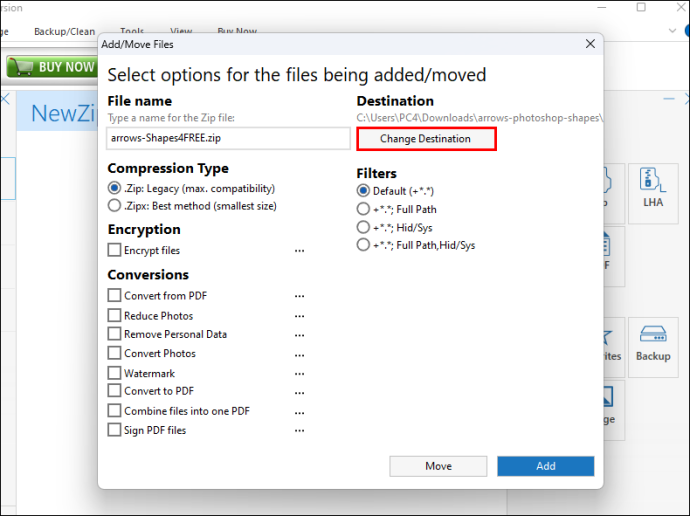
- Кликните на дугме „Додај“.
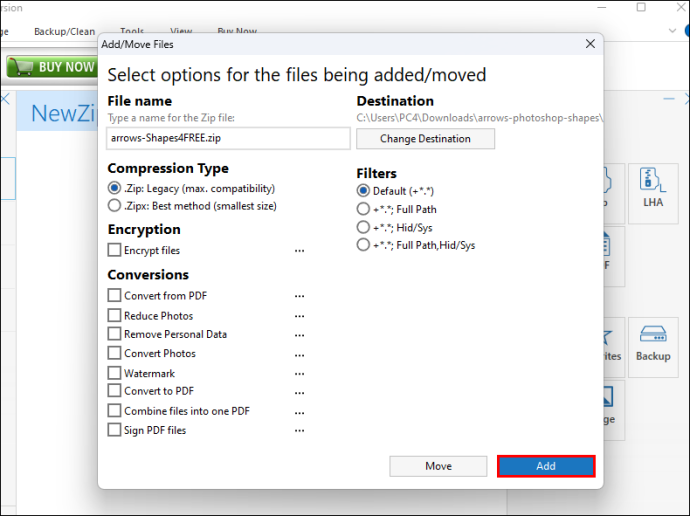
Сада су ваше датотеке компримоване у зип датотеку.
Зашто користити Зип датотеке
Главна сврха коришћења компримованих датотека је очување простора за складиштење. Ако имате датотеке које желите да архивирате, то је одличан начин да задржите датотеке, али користите мање меморије. Други разлог за коришћење зип датотека је компримовање података у мање меморијске пакете. На овај начин, више датотека се може послати е-поштом или пренети истовремено, јер су мање када се компримују. Такође је могуће заштитити зип датотеку лозинком ради додатне сигурности, што може бити од помоћи.
Грешке приликом отварања Зип датотеке
Понекад се зип датотека може оштетити. У овом случају можете видети једну од следећих грешака:
- Неочекивани крај архиве
- Лош диск или пренос датотека
- Зип датотека је оштећена
- Грешка цикличне редундансе (ЦРЦ)
- Грешка у компримованим зип фасциклама – Компримовани ЗИП фолдер је неважећи или оштећен
Ако наиђете на оштећене зип датотеке, можда ће вам требати апликација као што је ВинРАР да бисте покушали да их опоравите.
Зип датотеке
Зиповање датотека може бити одличан начин да уштедите простор за складиштење или пошаљете више информација другима. Сада када знате како да отворите зип датотеку, реците нам своје омиљене начине коришћења зип датотека. Реците нам у коментарима испод како користите зип датотеке и на које начине можете да их отворите.








